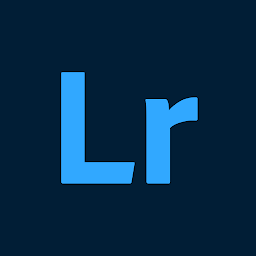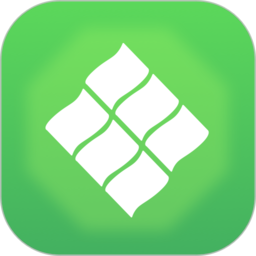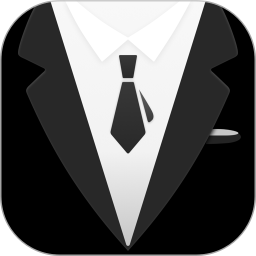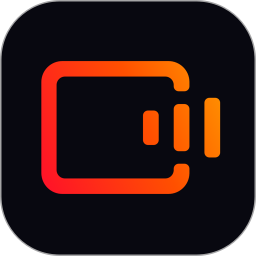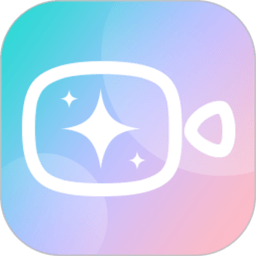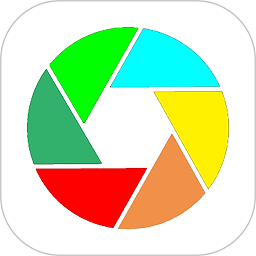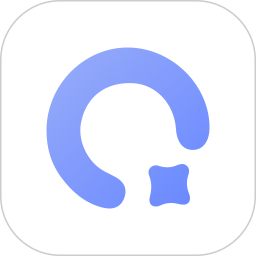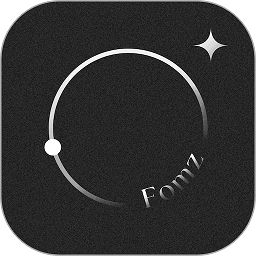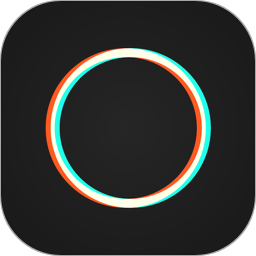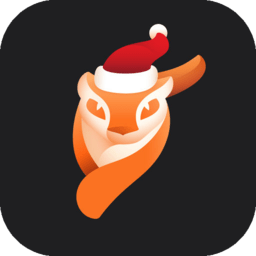同类软件
-

图怪兽海报制作精简版 拍摄美化 / 77.8M
-

-

-
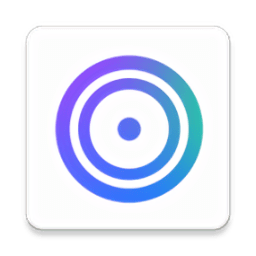
-
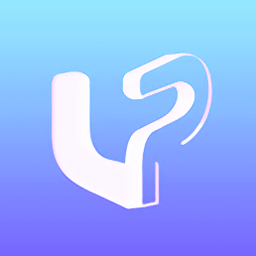
lucidpix官方下载 拍摄美化 / 331M
精品推荐
-
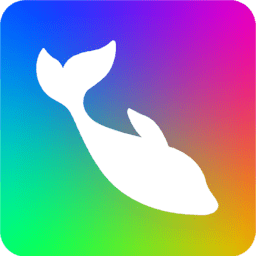
flow photo手机版 影音播放 / 143.0M
下载 -

星卫士智能健康手表官方版 医疗养生 / 91.1M
下载 -
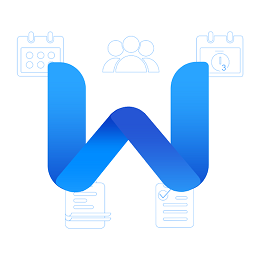
wolb效率办公游戏 办公学习 / 49.3M
下载 -

365音乐陪练精简版 办公学习 / 183.4M
下载 -

IMAXMV(韩小圈)最新版 影音播放 / 74.4M
下载
本类排行
- 1 下载
- 2 下载
- 3 下载
- 4 视频换背景手游
- 5 Loopsie最新
- 6 lucidpix官方下载
- 7 早安心语海报设计官方
- 8 留影音乐相册最新
- 9 趣漫相机极速版
- 10 fomz复古胶片相机最新版本
详情介绍
lightroom手机修图软件免费版最新版本2024(调色软件)全称为adobe photoshop lightroom安卓版,为用户带来功能更加强大的图片和视频编辑软件,让用户随时都可以编辑你的照片,使用软件还可以进行照相,让用户拍摄出更加精美的图像。
lightroom手机版官网简介
适用于移动设备的lightroom软件安装是一个免费的应用程序,为您捕捉、编辑和分享照片提供强大而简单的解决方案。而且,您可以升级到高级功能,进行精确控制以及无缝访问所有设备——移动、桌面和网页。
lightroom和photoshop区别
简单来说 Lightroom CC 是专门针对摄影师管理图片编辑图片工具,而 Photoshop 则是功能强大的专业图像处理工具。Lightroom 可以一次导入多张照片,然后进行批处理。Photoshop 单张图片的编辑处理功能比较强大,其本身也是为处理单张图片而设计。虽然可以使用 camera RAW plug in 来处理 RAW 文件,但 Photoshop 本身的批量处理功能并不算强大。
Photoshop 图像处理是像素级的,总体功能确实比 Lightroom CC 强大,这也就注定了您需要很长时间学习如何使用。相比之下 Lightroom CC 就容易上手的多了!
Adobe Lightroom 是一款集 RAW 文件转换和照片管理等功能于一身的强大的图像处理软件。在编辑照片方面,Lightroom 有许多与 Photoshop 类似的工具,但在设计和使用方面,Lightroom 比 Photoshop 更符合摄影师的思路,因此更适合摄影师,尤其是拍摄 RAW 格式的摄影师使用,除了编辑照片外,Lightroom 还拥有很多照片管理功能,这是 Photoshop 所欠缺的。
lightroom调色教程
打开软件后,选择要调色的照片;
底部选择“编辑功能”;
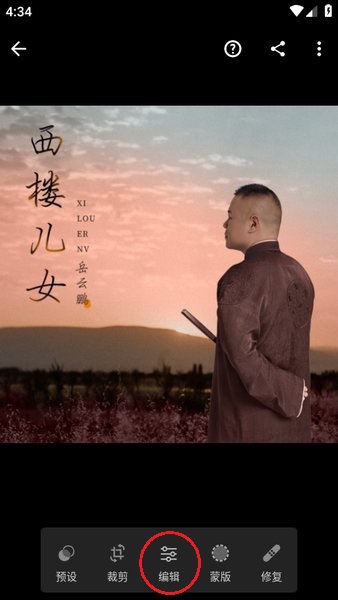
这里分别有:亮度、颜色、模糊、效果、细节、光学和配置文件;

调色主要是亮度、颜色、效果和细节;
比如调一个复古港风,可以按照以下参数进行设置;
具体参数:
高光-25
阴影+68
白色阶-58
黑色阶 +80
对比度+6
清晰+8
去朦胧+3
颗粒 +30
拉S曲线
效果图如下:

调色参数
欧美青橙色调:
选择现代08滤镜
亮度
曝光度:0(这个取决原图的光暗度)
对比度:+3
高光-100
阴影+90
白色色阶-50
黑色色阶-22
自然饱和度+20
饱和度+25
清晰度+76
去朦胧-60
晕影 -15
中点-35
MIX颜色混合
红色:色相+97 / 饱和度 0 / 明亮度-98
橙色:色相 0 / 饱和度 0/ 明亮度+76
黄色:色相-100 / 饱和度 +85 / 明亮度 +83
绿色:色相+64 / 饱和度 -96 / 明亮度 0
蓝色:色相 0 /饱和度 0 / 明亮度 -100
靛色:色相 -100 /饱和度 85 / 明亮度 0
紫色:色相:-100 / 饱和度:-95 / 明亮度:0
玫红色:色相-100 / 饱和度:-100 / 明亮度:0
韩剧色调:
亮度
曝光度+0.04
对比度-45
高光+10
阴影+10
白色色阶-16
黑色色阶+13
颜色
色温-7
色调-14
自然饱和度+14
细节
锐化14
噪点消除6
MIX颜色混合
橙色:色相-19 / 饱和度-8 / 明亮度+8
黄色:色相-14 / 饱和度-16 / 明亮度+14
绿色:色相+15 / 饱和度-39 / 明亮度+15
蓝色:色相-11 / 饱和度+22 / 明亮度-26
(如果原片不是夕阳拍的,黄色色系不用调,其余参数也能用作参考)
效果图:

花海滤镜:
亮度
色温+32
色调-22
自然饱和度+35
饱和度-7
对比度-38
高光-91
阴影+25
MIX颜色混合
红色:色相 -40 / 饱和度 +15 / 明亮度-36
橙色:色相 -12 / 饱和度 -26 / 明亮度+8
黄色:色相 -41 / 饱和度 -72 / 明亮度 +14
绿色:色相-100 / 饱和度 -81 / 明亮度 +14
青色:色相 -100 / 饱和度 -25 / 明亮度 -23
明亮日系:
这款调色参数适合用在阴天拍摄的照片,阴天的照片多数比较阴暗,可以用这款参数来调整照片。
亮度
曝光度+0.72
对比度+15
高光+34
阴影+31
白色色阶-25
黑色色阶+53
这一步亮度的调整,提亮了整体画面,高光和色阶的减淡,防止亮部过曝,平衡整个画面~
颜色
色温+12
色调+7
自然饱和度+6
饱和度+19
颜色混合
红色:色相+14 / 饱和度+18 / 明亮度+58
橙色:饱和度+1 / 明亮度+25
黄色:饱和度+11 / 明亮度+31
绿色:色相-1饱和度+11 / 明亮度+12
效果
分离色调:高光 H:250 S:10 (高光稍微加一点蓝,画面会更通透哦)
细节
锐化30 ,半径1.0,细节28
噪点消除10,细节56,对比度6
减少杂色12,细节50,平滑度50
效果图:

东京色调:
亮度
曝光度+0.27
对比-10
亮部-20
阴影+34
白色+9
黑色-25
调整曲线*要增加调整点直接点击线,然后手指拖曳调整点的位置*
颜色
色温-10
色调+1
自然饱和度+4
饱和度-30
MIX颜色混合
红色:色相+20 / 饱和度+7 / 明度-15
橘色:色相-20 / 明度-14
黄色:色相-40 / 饱和度-25 / 明度+5
绿色:色相-53 / 饱和度-38
蓝色:饱和度-27 / 明度+10
紫色:色相-30 / 飽和度-40
洋红:饱和度-40
应用功能
组织
使用星级评定和旗帜等工具组织和管理照片。
轻松搜索。Adobe Sensei 利用人工智能,根据照片内容和拍摄地点自动标记照片。(高级功能)
储存
使用 Adobe Creative Cloud 备份原始照片,在其他设备上以及通过 Lightroom CC的网页功能访问这些照片。(高级功能)
使用 Adobe Creative Cloud,打开自动添加,自动导入和同步照片。(高级功能)
捕捉
利用 Lightroom CC 的专业捕捉模式,不错过任何感动瞬间,将手机摄像头的功效发挥得淋漓尽致。
以 DNG 原始格式进行捕捉,实现更有创意的控制。
使用高动态范围 (HDR) 模式自动扩大曝光范围,捕捉最亮到最暗的色调,获得逼真的画面。
使用带有五个专门预设的 Photoshop 功能,拍照时可看到效果,之后还可进行微调。非破坏性编辑始终可恢复到原始状态。
编辑
使用从简单的一触式预设到强大的高级调整和修正工具快速编辑照片。
使用色调曲线进行高级编辑,以改变颜色、曝光、色调和对比度。
轻松编辑大型相册,将编辑操作复制到多张照片,轻而易举就让相册中的照片拥有相同的效果。
使用手指或触笔选择性地调整照片的任何部分,以提高精确度。(高级功能)
分享
使用 lightroom 标签号将照片分享到 Instagram、Facebook、Twitter、Flickr 等。
使用 Lightroom CC 网站照片管理系统可轻松地在网上展示照片。同步无缝编辑,实现实时更新。(高级功能)
app优势
1、原始的图片直接在移动设备端来访问,云空间上进行数据的备份存储使用,移动端可实时查看;
2、可让用户拥有更高图片编辑操作,随时随地可学到图片相关知识信息,更多的享受信息存储及备份;
3、可将图片作为标记对象,拥有更多的时间来欣赏图像资源,采用更少的时间来翻新或调整图片数据,任意部分都可。
lightroom安卓版特色
免费功能
先进的照相机模式:使用高级摄影模式(如 Raw、专业和 HDR)获得更清晰的照片*
曲线:进行高级照片编辑,以更改颜色、曝光度、色调和对比度
配置文件:使用这些强大的一键式工具,为您的照片编辑带来引人注目的视觉改变
预设:只需轻触照片编辑器,即可大幅度修图,获得美图
整理与管理:使用文件夹、相册、星级和标记突出显示您的佳照片和美图
混色:照片优化和调色,使其焕然一新
交互式教程:完成摄影师同行整理的分步课程,从中获取灵感并学习如何进行所需的照片编辑,获得美图
清晰度、纹理与去雾霾:使用这些行业领先的工具,为您的照片编辑注入活力
专业级照相机:通过独特的控件释放手机的潜力。提供曝光、定时器、即时预设等选项
保留原始照片,同时对比多个照片编辑版本,从中挑选你喜爱的照片风格。
高级功能
借助 Lightroom Premium 提升您的摄影水平!升级以解锁易于使用的照片编辑器工具,如修复画笔、选择性调整、几何工具、云存储。
选择性调整:使用手指或笔触精确编辑照片的任意部分,精准增强细节。运用“局部调色”功能进行选择性部位编辑,精准设定色调与饱和度,让您的照片更加传神。
修复画笔:移除您照片中的任何物品,无论其尺寸大小,从而完全掌握您的图像,轻易修图
通过应用程序“探索”板块功能分享创作过程,向其他用户展示每一步图片制作方法。
几何工具:确保对齐。通过使用功能强大的 Upright、Guided Upright 和 Geometry 滑块工具来调整图像角度,借助直线对齐进而获得超清照片。
RAW 照片编辑:将单反或微单相机中的 raw 照片导入手机,以便您随时随地进行编辑。
软件亮点
1、拍摄的方式会让用户感受到差异化的提供,简化至共享的拍摄过程,简单轻松的完成图片拍摄;
2、部分功能的使用可能会有付费提示,直接将提示信息忽略掉使用即可,不会在此提醒,长期使用;
3、可将图片恢复至原图模式,轻松的享受图片导入、编辑与同步技术的支持,功能免费操作;
4、软件的解锁方式非常有趣,并不是常规的解锁方式,通过图片色调调整来解锁,给与用户一张图片。
更新日志
导入预设:导入保存到您的设备或从连接的在线服务(例如Google云端硬盘)中保存的预设
改进了启发式编辑的浏览体验
改进了交互式教程的播放
付费高级版支持最新的相机和镜头;
错误修复和稳定性改进。
应用截图
猜您喜欢
相关文章
- 资讯